Trên các phiên bản trước iOS 10, để thêm và tải một album hoặc bài hát trên iOS người dùng phải nhấn biểu tượng "+" để thêm album, bài hát vào tài khoản, sau đó thực hiện tải album, bài hát đó bằng tay. Giờ đây trên iOS 10 bạn có thể thiết lập thiết bị của mình tự tải bất kỳ nội dung nào mà bạn thêm vào tài khoản Apple Music của mình bằng cách nhấn chọn nút +Add.

1. Messages tích hợp công cụ tìm kiếm hình ảnh
Giờ đây bạn có thể tìm kiếm trực tiếp các ảnh động trong ứng dụng Messages. Khi soạn một tin nhắn bất kỳ trên Messages, bạn nhấn chọn biểu tượng App Store, sau đó vuốt lên để mở trang hình ảnh. Tại đây bạn có thể nhập bất kỳ tìm kiếm nào mà bạn muốn tìm.
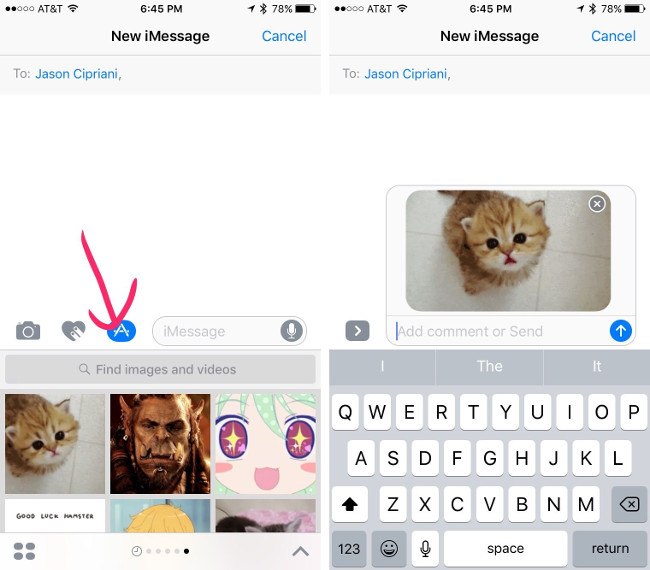
2. Tiết kiệm dữ liệu di động (3G) khi gửi ảnh
iOS 10 cho phép người dùng có thể giảm dung lượng ảnh khi gửi qua iMessage trong một số trường hợp cần thiết.
Mở Settings => Messages => cuộn xuống dưới tìm và kích hoạt tùy chọn Low Quality Image Mode.
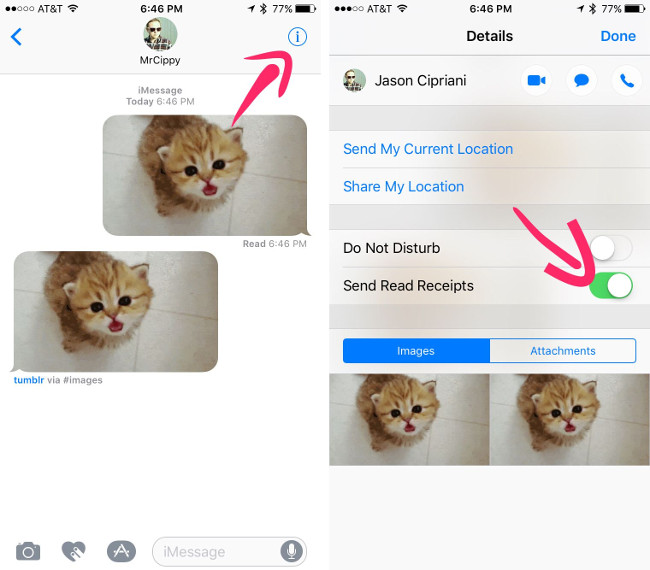
3. Tính năng Send Read Receipts
Trên iOS 10, tính năng Send Read Receipts sẽ có thể thiết lập với từng cuộc hội thoại và cho từng người liên lạc khác nhau. Thay vì thiết lập cho tất cả các cuộc hội thoại như trước đây.
Khi đang ở trong cuộc trò chuyện, nhấn chọn nút i ở góc trên cùng bên phải, sau đó kích hoạt hoặc tắt tính năng Send Read Receipts đi là xong.
Thiết lập này ngay lập tức sẽ đồng bộ với tất cả các thiết bị bạn sử dụng iMessage, do đó bạn không cần phải lo lắng về việc thay đổi các thiết lập trên máy Mac, iPhone hay iPad của mình.
4. Tự động tải album đã thêm vào Apple Music
Trên các phiên bản trước iOS 10, để thêm và tải một album hoặc bài hát trên iOS người dùng phải nhấn biểu tượng "+" để thêm alubum, bài hát vào tài khoản, sau đó thực hiện tải album, bài hát đó bằng tay. Giờ đây trên iOS 10 bạn có thể thiết lập thiết bị của mình tự tải bất kỳ nội dung nào mà bạn thêm vào tài khoản Apple Music của mình bằng cách nhấn chọn nút +Add.
Để kích hoạt tính năng này bạn truy cập Settings > Music > Downloads và chuyển đổi trạng thái tùy chọn Automatic downloads sang ON là xong.
5. Giới hạn không gian lưu trữ nhạc
Trên iOS 10 người dùng có thể tiết kiệm không gian thiết bị bằng cách thiết lập iPhone, iPad tự động quản lý nhạc tải về trên thiết bị. Truy cập Settings => Music => Downloads.
Tại đây bạn có thể quản lý các bài hát hoặc album lưu trữ trên thiết bị của mình tại mục Download Music, hoặc bạn có thể thiết lập dung lượng mà bạn muốn để lưu trữ nhạc. Nếu dung lượng thấp, iOS dẽ tự đánh giá mức độ nghe các bài hát mà bạn tải về và tự động xóa các bài hát mà bạn ít nghe.
6. Lọc mail
Với ứng dụng Mail trên iOS 10, bạn có thể nhanh chóng lọc các tin nhắn chỉ với một cú chạm. Khi xem một hộp thư bất kỳ, nhấn chọn biểu tượng bộ lọc ở góc dưới bên trái màn hình.
Theo mặc định bộ lọc được thiết lập để hiển thị các tin nhắn mà bạn chưa đọc. Bạn có thể thay đổi bộ lọc bằng cách nhấn chọn Filtered by: Unread và chọn mục (phân loại) mà bạn muốn xem.
Nhấn chọn vào biểu tượng bộ lọc một lần nữa để tắt nó đi.
7. Xem 2 tab cùng một lúc trên iPad
Để làm được điều này:
- Kéo tab phía trên sang bên trái hoặc bên phải màn hình.
- Chạm và giữ vào một link sau đó chọn Open in Split View.
- Chạm và giữ vào nút tab rồi chọn Open Splint View.
8. Đóng tất cả các tab trên trình duyệt Safari
Không những không giới hạn việc mở các tab trên trình duyệt Safari trên thiết bị di động, đây là lần đầu tiên Apple cho phép người dùng có thể đóng tất cả các tab cùng một lúc.
Trên iPad, bạn chạm và giữ nút Tab View, sau đó chọn Close X tabs. Trên iPhone, mở Tab View sau đó chạm và giữ chọn Done => Close X tabs.
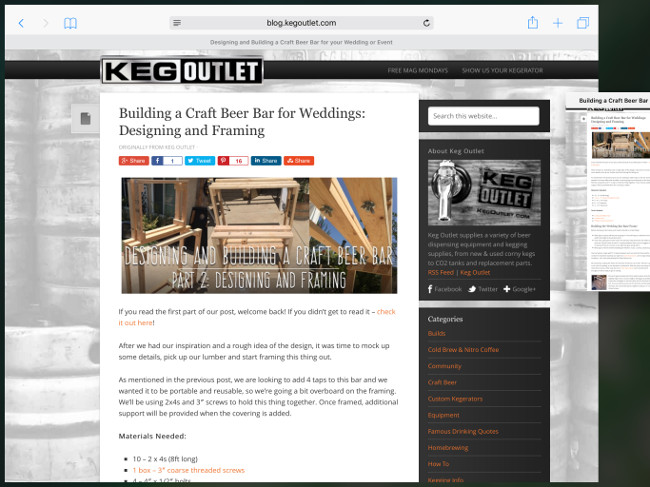
9. Mang trở lại nút Home cũ
Để làm được điều này bạn mở Settings => General => Accessibility => Home Button. Cuộn xuống dưới cửa sổ tìm và chuyển đổi trạng thái tùy chọn Rest Finger to Open sang ON là xong.
10. Ưu tiên tải và cài đặt các ứng dụng
Giả sử sau khi restore thiết bị iOS, bạn sẽ không phải ngồi chờ hàng tiếng đồng hồ để tải ứng dụng và restore. Khi đó bạn có thể sử dụng 3D Touch, nhấn chọn vào ứng dụng và chọn Prioritize Download từ danh sách tùy chọn.
Tùy chọn này xuất hiện khi bạn tải nhiều ứng dụng cùng một lúc.
11. Xóa tất cả các thông báo
Từ giờ bạn không cần phải nhấn chọn biểu tượng x trên từng dòng thông báo để xóa các thông báo trên Notification Center thiết bị iOS nữa. Với iOS 10 thì cuối cùng Apple cũng đã giải quyết được “điểm trừ” này bằng tùy chọn Clear All.
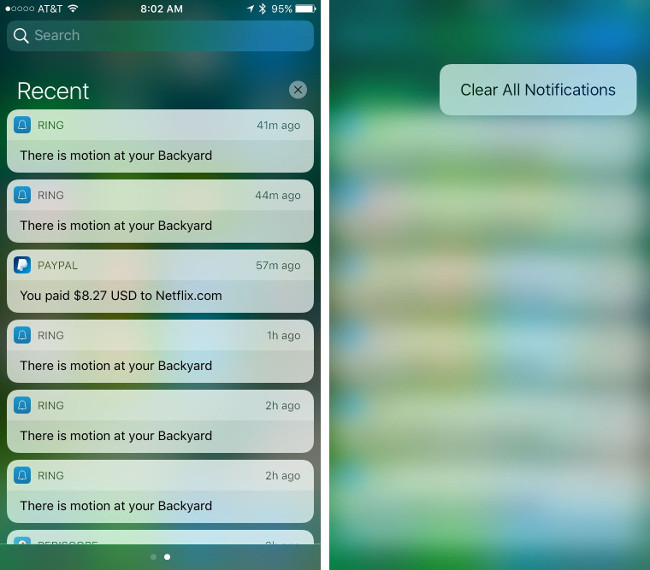
12. Vô hiệu hóa Raise to wake
Raise to Wake là tính năng màn hình Khoá (Lock) mới trên iOS 10. Tính năng này cho phép bạn "đánh thức" màn hình của điện thoại iPhone bằng cách nhấc điện thoại của mình lên.
Nếu cảm thấy tính năng này thật “phiền”, bạn có thể vô hiệu hóa tính năng này đi bằng cách truy cập Settings => Display & Brightness => Vô hiệu hóa tính năng Raise to Wake đi.
Bạn đọc có thể tham khảo thêm bài đọc Có thể bạn chưa biết đến 23 tính năng ẩn này trên iOS 10 (Phần cuối) tại đây.
Tham khảo thêm một số bài viết dưới đây:
Chúc các bạn thành công!
 Công nghệ
Công nghệ  AI
AI  Windows
Windows  iPhone
iPhone  Android
Android  Học IT
Học IT  Download
Download  Tiện ích
Tiện ích  Khoa học
Khoa học  Game
Game  Làng CN
Làng CN  Ứng dụng
Ứng dụng 





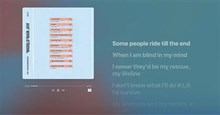












 Linux
Linux  Đồng hồ thông minh
Đồng hồ thông minh  macOS
macOS  Chụp ảnh - Quay phim
Chụp ảnh - Quay phim  Thủ thuật SEO
Thủ thuật SEO  Phần cứng
Phần cứng  Kiến thức cơ bản
Kiến thức cơ bản  Lập trình
Lập trình  Dịch vụ công trực tuyến
Dịch vụ công trực tuyến  Dịch vụ nhà mạng
Dịch vụ nhà mạng  Quiz công nghệ
Quiz công nghệ  Microsoft Word 2016
Microsoft Word 2016  Microsoft Word 2013
Microsoft Word 2013  Microsoft Word 2007
Microsoft Word 2007  Microsoft Excel 2019
Microsoft Excel 2019  Microsoft Excel 2016
Microsoft Excel 2016  Microsoft PowerPoint 2019
Microsoft PowerPoint 2019  Google Sheets
Google Sheets  Học Photoshop
Học Photoshop  Lập trình Scratch
Lập trình Scratch  Bootstrap
Bootstrap  Năng suất
Năng suất  Game - Trò chơi
Game - Trò chơi  Hệ thống
Hệ thống  Thiết kế & Đồ họa
Thiết kế & Đồ họa  Internet
Internet  Bảo mật, Antivirus
Bảo mật, Antivirus  Doanh nghiệp
Doanh nghiệp  Ảnh & Video
Ảnh & Video  Giải trí & Âm nhạc
Giải trí & Âm nhạc  Mạng xã hội
Mạng xã hội  Lập trình
Lập trình  Giáo dục - Học tập
Giáo dục - Học tập  Lối sống
Lối sống  Tài chính & Mua sắm
Tài chính & Mua sắm  AI Trí tuệ nhân tạo
AI Trí tuệ nhân tạo  ChatGPT
ChatGPT  Gemini
Gemini  Điện máy
Điện máy  Tivi
Tivi  Tủ lạnh
Tủ lạnh  Điều hòa
Điều hòa  Máy giặt
Máy giặt  Cuộc sống
Cuộc sống  TOP
TOP  Kỹ năng
Kỹ năng  Món ngon mỗi ngày
Món ngon mỗi ngày  Nuôi dạy con
Nuôi dạy con  Mẹo vặt
Mẹo vặt  Phim ảnh, Truyện
Phim ảnh, Truyện  Làm đẹp
Làm đẹp  DIY - Handmade
DIY - Handmade  Du lịch
Du lịch  Quà tặng
Quà tặng  Giải trí
Giải trí  Là gì?
Là gì?  Nhà đẹp
Nhà đẹp  Giáng sinh - Noel
Giáng sinh - Noel  Hướng dẫn
Hướng dẫn  Ô tô, Xe máy
Ô tô, Xe máy  Tấn công mạng
Tấn công mạng  Chuyện công nghệ
Chuyện công nghệ  Công nghệ mới
Công nghệ mới  Trí tuệ Thiên tài
Trí tuệ Thiên tài